先日、
Windows10にアップグレードしましたが、
システムフォントが見にくい…。
汚いというかなんというか…。
Windows7の時の方がはっきり言って見易かったです。
Windows10には、
システムフォントを変更するところがないようなので、
フリーソフトを使うとシステムフォントやタイトルのフォントなど、
いくつかのフォントをカスタマイズ出来るようです。
ChromeやIEのフォントは設定可能なので、
それぞれで設定しました。
スポンサーリンク
フリーソフトの名前は「Meiryo UIも大っきらい!!」
というものです。
≫Windowsカスタマイズシリーズ
インストール不要で実行可能です。
(ここが良い!!)
Meiryo UIも大っきらい!!を展開して、
その中にある【noMeiryoUI.exe】という実行ファイルをダブルクリックします。
すると、
以下の様な画面が立ち上がります。
変更可能な部分は画像にあるように、
- すべてのフォント
- タイトルバー
- アイコン
- パレットタイトル
- ヒント
- メッセージボックス
- メニュー/選択項目
です。
多くの方はすべてのフォントを選択するのではないでしょうか。
私は、
メイリオが良かったのですが…。
メイリオですと幅が広いためメニューやサイトなどによってははみ出てしまったりします。
なので、
meiryoKe_Pゴシップというカスタマイズしたフォントを選びました。
作成方法は以下を参考にしてください。
≫WindowsでMactypeフォント、meiryoKeフォント、メイリオ
ゴシップ体と同等の幅のメイリオが出来上がります。
なので、
幅が広くてはみ出てしまったりすることがありません。
(おそらく…。)
Microsoftで今後システムフォントの変更可能な機能を、
備えてくるのかわかりませんが今のところ、
あまり無いように感じます。
標準で変更可能になるまで待つか、
それまでは上記フリーソフト【Meiryo UIも大っきらい!!】で、
フォントを変更するかです。
長時間パソコンをする際には、
やはり、
フォントは目の疲れなどに大きく影響します。
見易いに越したことはありません!!
Macと比べるとなぜこんなにWindowsはフォントに弱い?というか、
そうでもない感があるのでしょう…。
世界シェア1位なのに…。
他にもフリーソフトで【FontChanger】というものがあります。
≫Windows10 フォントが汚いので一発変更!の詳細情報 : Vector ソフトを探す!
こちらのフリーソフトは、
- WindowsXPの頃のフォント
- WindowsVista・Windows7の頃のフォント
- Windows8の頃のフォント
- Windows10の頃のフォント
のそれぞれのフォントに変更ができます。
以下画像参照
それぞれのOSの部分を、
クリックして変更することになります。
こちらのフリーソフトもインストール不要です。
展開して中の「FontChanger.exe」をダブルクリックで立ち上げて使用します。
両方ともインストール不要でアンインストールはフォルダ毎削除でOKです。
※このインストール不要というのが非常に良い。
レジストリを汚さないです。
私は、
上記の【Meiryo UIも大っきらい!!】を使用させて頂きました。
Windows10のシステムフォントに、
う~ん、いまいちだなぁ。
と感じている方は一度試してみる価値ありだと思います。





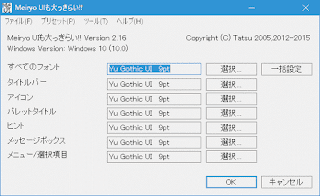


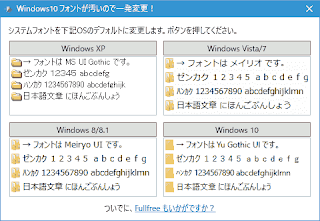

コメント
このコメントはブログの管理者によって削除されました。